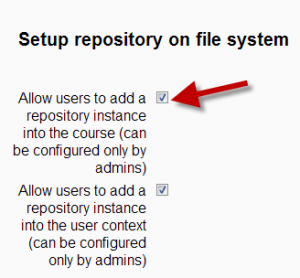Repositorio sistema de archivo
- Gestionando repositorios
- Subir un archivo
- Archivos del servidor
- Archivos recientes
- Archivos privados
- Banco de contenido
- Google Drive
- Videos de YouTube
- Flickr público
- Flickr
- Álbum web Picasa
- Descargador de URL
- Wikimedia
- Alfresco
- Amazon S3
- Box
- Dropbox
- Sistema de archivo
- Archivos de curso heredados
- Merlot.org
- OneDrive
- EQUELLA
- WebDAV
- Archivos incrustados
- Repositorios FAQ
| Nota: Esta página es acerca del Repositorio sistema de archivo para Moodle 3.0 y más recientes. Para la documentación anterior, vaya a 28/Repositorio sistema de archivo . |
Moodle 2.x
El Repositorio del sistema de archivo le permite a los usuarios dentro de Moodle tener acceso a archivos que han sido subidos (por FTP) a carpetas designadas en el servidor. Un repositorio de sistema de archivo puede estar disponible a todo lo ancho del sitio para todos; dentro de un curso individual o para un usuario individual.(Sin embargo, vea esto [http://tracker.moodle.org/browse/MDL-28656 con respecto a repositorios de curso e individuales.
Esto debe ser hecho por un administrador del sistema que tenga permisos de escritura para los directorios del servidor.
Cuando un archivo del repositorio del sistema de archivo es re-usado en otra parte del sitio Moodle, el profesor tiene la opción de hacer una copia (una versión nueva no-conectada) o puede decidir crear un atajo o alias. Vea Trabajando con archivos para mayores detalles.
Nota: Pendiente de Traducir. ¡Anímese a traducir esta página!. ( y otras páginas pendientes)
Once a repository has been created and files uploaded to it, the files can be made available within the file picker for use within a course. There are several steps to take to implement this feature:-
These must be done by a systems admin who has write permissions to the server directories and admin permissions within Moodle.
Creando carpetas para sus repositorios de sistema de archivo
- Encuentre la carpeta moodledata en el servidor
- Dentro de esta carpeta, cree una carpeta nueva llamada "repository"
- Adentro de esta nueva carpeta, cree cuantas carpetas nuevas necesite, con los respectivos nombres apropiados (fotos, dibujos, audios, perros, revistas, libros, 2010,2009, Dr_Morilla, Anatomia, Bioseguridad,etc).
- Copie los archivos que desee usar dentro de las nuevas carpetas (usando FTP, SFTP, ,carpetas compartidas etc.). (Las carpetas pueden contener cualquier tipo de archivos)
Habilitando el plugin del repositorio Sistema de Archivo
- Vaya a Administración > Administración del sitio > Plugins > Repositorios > Gestionar Repositorios;
- Seleccione del menú desplegable que está junto al sistema de archivo "Habilitado y visible"
- Haga click en el enlace hacia Configuraciones.
Configurando un repositorio sistema de archivo para todo el sitio
- Una vez que el repositorio esté habilitado como se indica arriba, elija en la liga para "Configuraciones" .
- Vaya abajo a instancias de Repositorios del sitio
- Elija 'Crear una instancia de repositorio'
- Póngale un nombre apropiado y (si hubiera varias carpetas del servidor) elija del menú desplegable la que quiera emplear. Elija guardar
- Ahora ya estará disponible dentro del selector de archivos para todos los cursos.
NOTA: Simplemente repita el procedimiento para tener más de un repositorio sistema de archivo disponible para todo el sitio Moodle
Configurando un repositorio dentro de un curso
NOTA: Un usuario regular necesita obligadamente que un administrador le haya otorgado el permiso específico para esto (MÁYORES DETALLES MÁS ABAJO)
Enable repositories as in the instructions above. On the Settings page:
- Check the top box allowing users to add a repository instance to the course (1 below)
- Go to the desired course and click on “repositories” in the administration block(2 below)
- Scroll down and click "Create File System instance" (3 below)
- Siga el mismo procedimiento que aquí
Configurando una instancia de repositorio sistema de archivo individual
NOTA: Un usuario regular necesita obligadamente que un administrador le haya otorgado el permiso específico para esto (MÁYORES DETALLES MÁS ABAJO)
- Desde el menú del usuario, haga click en “Preferencias”
- Elija “repositorios”
- Vaya abajo y elija “crear instancia de Sistema de Archivo”
- Siga el mismo procedimiento que aquí
- Esto creará un repositorio de sistema de archivo personal que conectará exclusivamente a Usted a una carpeta del servidor /número 2 en la imagen inferior).
- Upload any files required by course creators to the appropriate folders
Server permissions are needed here to add via FTP (or other method) the required files.
From this point on the check boxes need not be set - leaving them set just invites people to create a repository instance and then advises them that they do not have sufficient privilges.
Usándo un archivo del repositorio de Sistema de Archivo
- Upload any files required by course creators to the appropriate folders
Server permissions are needed here to add via FTP (or other method) the required files.
From this point on the check boxes need not be set - leaving them set just invites people to create a repository instance and then advises them that they do not have sufficient privilges.
Capacidades del Repositorio
Solamente hay una capacidad, View file system repository, que está permitida por defecto para el rol de usuario autenticado
This means that if a student is required to upload a file - upload assignment, for example, then the repository files may be browsed. It may be more appropriate for this permission to be changed so that course creators have the capabilty, but not students.
Vea también
- File system repository FAQ
- Restaurar alias de archivo
- Vista general de Repositorios
- FTP files into Moodle 2.0 with the repository API article from somerandomthoughts.com including screencast